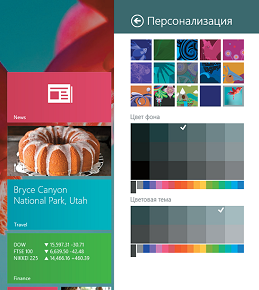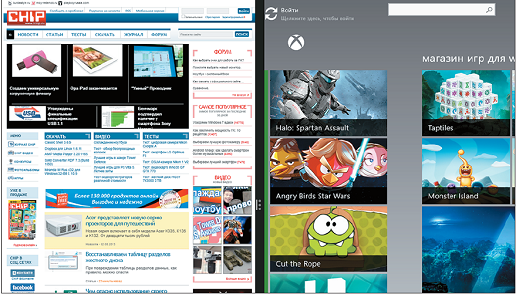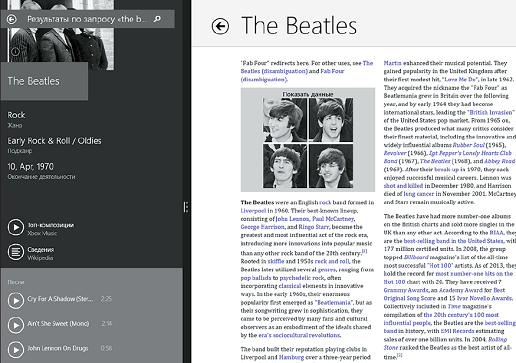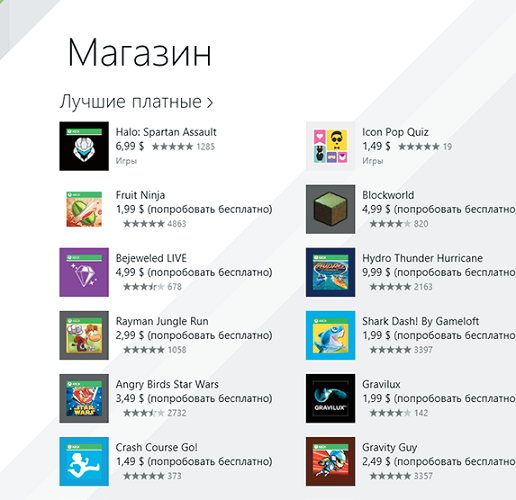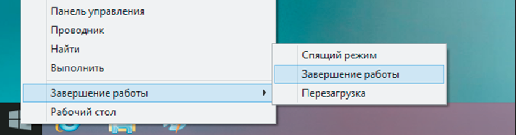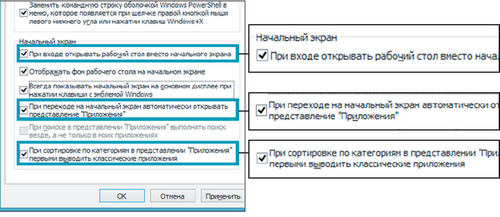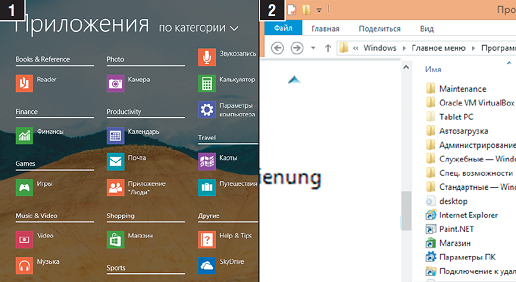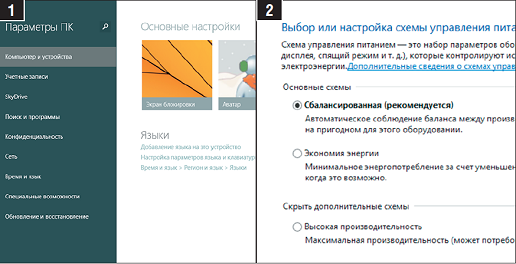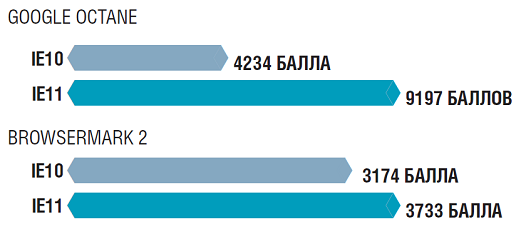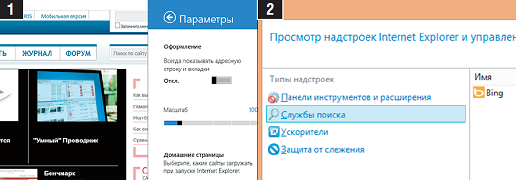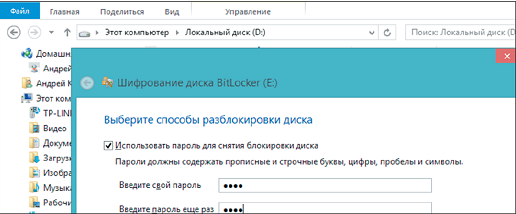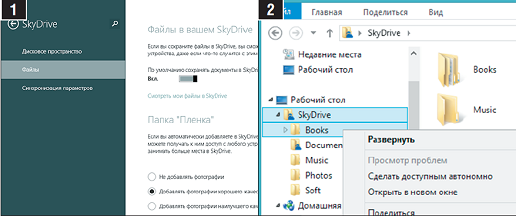Windows 8.1: практический тест
Придется ли исправленное обновление по вкусу пользователям, переходящим на свежую ОС с «семерки»? В целом — да, однако некоторые настройки и элементы все еще вызывают неудобство.

CHIP протестировал обновленную Windows 8
|
У Windows 8 не получилось сразу завоевать много поклонников: об этом говорит ее доля на рынке — 5,1%, что ненамного превышает результат версии Vista. Рассчитанная на мобильные сенсорные устройства, эта операционная система оттолкнула от себя большинство пользователей, работающих на своих ПК с помощью мыши и клавиатуры. Отсутствие меню «Пуск» и кнопки выключения, ограниченные возможности конфигурации плиточного интерфейса Modern UI и скудный ассортимент «Магазина приложений» требуют частых обращений к Рабочему столу. Его значение компания Microsoft принизила в «восьмерке» до интерфейса второго сорта — фактически, простого приложения. Неудивительно, что многие пользователи почувствовали себя ущемленными: их не принимают всерьез. Но в Windows 8.1 bвсе будет иначе, обещает Microsoft. Кнопка меню «Пуск» вернется, а при запуске ОС при необходимости будет загружаться не плиточный интерфейс, а Рабочий стол. Мы протестировали версию Preview и, наряду с нововведениями в системе, изучили взаимодействие плиточного и настольного интерфейсов. Нам хотелось выяснить, стоит ли верным поклонникам «семерки» переходить на новую ОС.
Напомним, что пользователям Windows 8 предлагалось загрузить версию 8.1 Preview (с сегодняшнего дня она уже недоступна) через свой онлайн-аккаунт в качестве системного обновления. Приложения и настройки при этом сохранялись. При апгрейде до финальной версии Windows 8.1, отмечает Microsoft, данные будут сохранены, а вот программы понадобится переустановить.
Еще одним способом установить предварительную версию обновленной системы была инсталляция с ISO-образа. При апгрейде до финальной версии здесь также понадобиться выполнить переустановку приложений. Кроме того, Microsoft отмечает, что тем, кто использовал образ ISO и хочет установить итоговую версию Windows 8.1 Профессиональная, потребуется приобрести лицензию и ключ продукта. Это можно сделать, выполнив инструкции, появляющиеся при активации системы, или купив DVD-диск Windows 8.1 Профессиональная.
Если после инсталляции Windows 8.1 вы увидите англоязычный интерфейс, зайдите в меню «Параметры | Изменение параметров компьютера | Время и язык | Регион и язык», нажмите в правой части кнопку «Добавление языка», выберите русский и установите его в качестве основного. Избавиться от Preview можно через интерфейс Modern UI из раздела «Параметры ПК | Обновление и восстановление», выбрав опцию «Обновление компьютера без удаления файлов».
Во время нашего тестирования Windows 8.1 работала стабильно, однако небезукоризненно — отчасти ей пока еще не хватает вычислительной мощности. Однако производительность в версии 8.1 все же осталась одним из основных аргументов за переход с Windows 7 и XP, будь то ускорение процесса запуска по технологии Fastboot на системах UEFI или быстрый вызов программ из состояния Suspend to RAM. Даже наше сравнение «семерки» и «восьмерки» — см. статью «Мегатест Windows 8» на нашем сайте или в номер CHIP 12/2012 (PDF есть на CHIP DVD) — показало, что современная ОС от Microsoft с этой точки зрения получилось очень удачной, чего нельзя сказать о концепции управления.
Более гибкий плиточный интерфейс
В Windows 8.1 пользователю разрешено свободнее подстраивать стиль Modern UI под свои потребности. Облегчить переключение между двумя интерфейсами позволяет, в первую очередь, возможность установить в качестве фона «обои» Рабочего стола. Число рядов с плитками теперь можно увеличивать напрямую, без взлома реестра, а кликнув правой кнопки мыши по плитке, вы можете выделить и обработать сразу несколько элементов. Эти изменения назрели давно и были также применены к меню приложений, доступ к которому на сенсорных устройствах можно получить скольжением пальца снизу вверх. В число ожидаемых обновлений входит и гибкое представление нескольких запущенных приложений: два из них отображаются всегда, для четырех требуется по меньшей мере разрешение HD. Для планшетов компания Microsoft приготовила свои удобные функции. Так, на экране блокировки достаточно провести пальцем снизу вверх, чтобы попасть сразу в приложение «Камера».
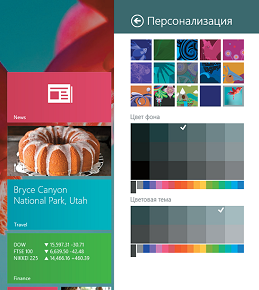
ИНДИВИДУАЛИЗАЦИЯ ИНТЕРФЕЙСА Windows 8.1 дает больше свободы в плане создания индивидуального плиточного стиля. Теперь пользователю предоставлены широчайшие возможности при настройке цветового оформления. Кроме того, позволяется установить фон Рабочего стола, а также выбрать количество рядов плиток и их размер.
|
|
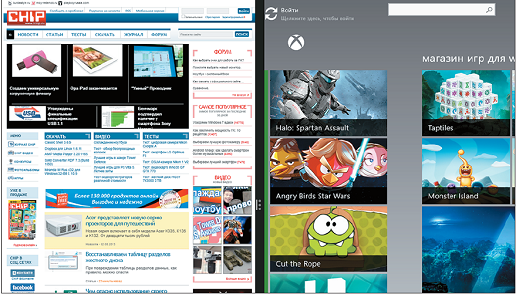
ОДНОВРЕМЕННОЕ ОТОБРАЖЕНИЕ НЕСКОЛЬКИХ ПРИЛОЖЕНИЙ Modern UI в зависимости от разрешения монитора показывает от двух до четырех окон, рамки которых можно свободно перемещать. При добавлении еще одного окна Windows 8.1 спросит, где его расположить.
|
|
Поиск с намеком на Google
Системный поиск в Windows 8 изначально был удобнее, чем в «семерке»: достаточно ввести ключевое слово, чтобы сразу увидеть результаты, распределенные по категориям. В версии Preview 8.1 концерн пошел дальше, взяв за образец «Сеть знаний» (Knowledge Graph) от Google. Эта система интегрирует результаты поиска машины Bing и в зависимости от запроса обрабатывает их не только лексически, но и вместе с мультимедийными совпадениями (музыка, фильмы). Конечно, хотелось бы, чтобы здесь, как и в браузере, позволялось самостоятельно выбирать поисковую машину. Если отключить сервис Bing, останется лишь стандартная функция поиска.
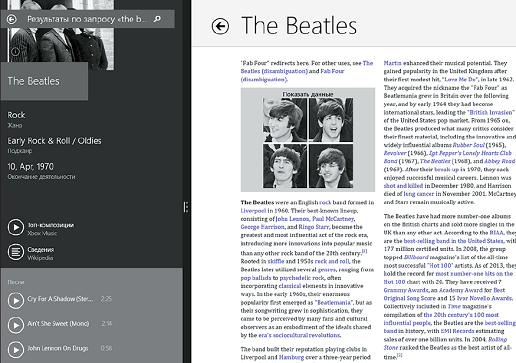
СИСТЕМНЫЙ ПОИСК ДАЕТ СТРУКТУРИРОВАННЫЕ РЕЗУЛЬТАТЫ «Bing Heroes» — так называется масштабная функция поиска Windows 8.1, объединяющая жесткий диск, систему и Интернет. Например, если задать в поиске фамилию художника, вы увидите его картины, биографию и мультимедийные файлы.
|
«Магазин приложений» стал персонализированным. Его стартовый экран предлагает рекомендации или же отображает список самых популярных приложений. Прежнее разделение на категории можно активировать на Панели задач сверху. Искать интересные приложения в новом «Магазине» заметно удобнее. Даже предоставляемые описания функций близки к уровню, к которому уже привыкли пользователи App Store и Google Play.
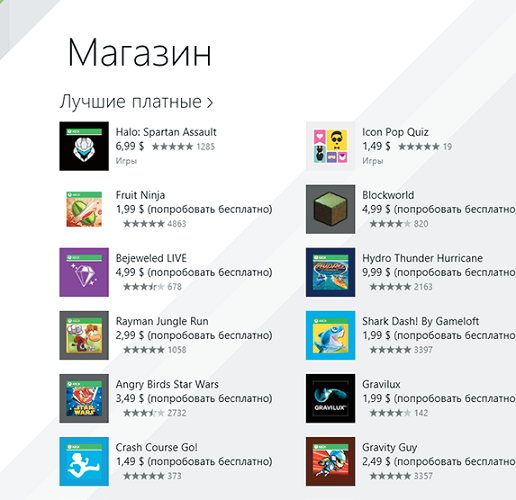
НОВЫЙ МАГАЗИН СО СВОИМ МЕНЮ Новый «Магазин приложений» демонстрирует популярные утилиты или же рекомендованные специально для вас. Доступ к старой сортировке по темам, а также к вашей учетной записи осуществляется через Панель задач.
|
Рабочий стол: ближе к Windows 7
Windows 8.1 крепче связывает интерфейс Рабочего стола и Modern UI. Пользователь даже может полностью уйти из «плиточного» мира.
В «восьмерке» Microsoft избавилась от меню «Пуск», из-за чего подверглась яростной критике: многие пользователи именно оттуда просматривали и запускали свои программы. В версии 8.1 оно появляется в виде кнопки «Win» в левом нижнем углу, но ее функциональность возвращена не в полном объеме. При правом клике мыши по ней открывается меню, обеспечивающее быстрый доступ к системным приложениям, таким как Диспетчер задач.
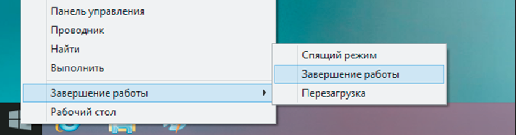
КНОПКА «ПУСК» ДЛЯ ВЫКЛЮЧЕНИЯ КОМПЬЮТЕРА В левом нижнем углу Рабочего стола снова появилась кнопка — впрочем, не предназначенная для запуска программ. Помимо вызова системных инструментов она позволяет быстрее завершить работу компьютера.
|
Гораздо больше практической ценности несет в себе опция «Завершение работы». В Windows 8.1 в меню «Свойства» Панели задач Рабочего стола на вкладке «Навигация» можно настроить интерфейс таким образом, чтобы совсем не пересекаться с плиточным стилем. Если поставить правильно флажки, при запуске системы будет сразу появляться Рабочий стол, а вместо Modern UI отобразится меню со всеми установленными приложениями. Их сортировка «По категории» сначала покажет ярлыки Рабочего стола, за которыми будут следовать папки программ из директории меню «Пуск» (она сохранилась). Немного ручной работы в Проводнике Windows (создание или перенос ярлыков) — и вы сможете построить меню приложений таким образом, чтобы при нажатии на клавишу «Win» сразу видеть все важные утилиты и запускать их одним кликом мыши.
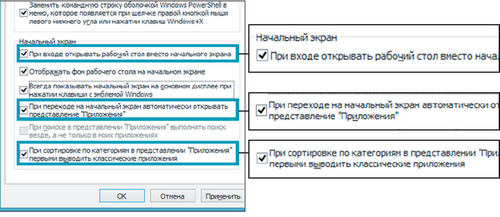
ЗАПУСК СИСТЕМЫ НАЧИНАЯ С РАБОЧЕГО СТОЛА В меню конфигурации системы на Панели задач в настольной версии спрятаны важнейшие настройки, позволяющие превратить Рабочий стол в основной пользовательский интерфейс Windows 8.1.
|
В меню приложений можно наряду с программами Рабочего стола одновременно открывать плиточные. Чтобы вернуться из приложения обратно на Рабочий стол, необходимо просто нажать на клавишу «Win», поскольку данный интерфейс находится в списке в виде обычного ПО. Впрочем, несмотря на все нововведения, этот способ кажется временным решением. Рабочий стол больше не будет первым и центральным интерфейсом, однако в Windows 8.1 им еще можно пользоваться.
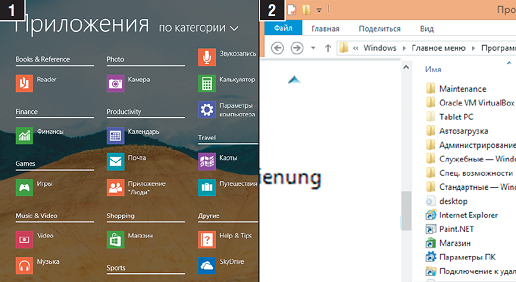
ОБЗОР ПРИЛОЖЕНИЙ В ВИДЕ УСЛОВНОГО МЕНЮ «ПУСК» Клавиша «Win» открывает меню приложений (1) , отображающее в первую очередь настольные программы. В папке меню «Пуск» можно создать дополнительные записи с помощью новых ярлыков (2).
|
Без Панели управления не обойтись
Конфигурирование в «семерке» выполняется относительно просто: почти все функции тут находятся на Панели управления. Windows 8 дополнительно получила меню «Параметры ПК» в интерфейсе Modern UI, однако настроить там можно не так уж и много. Здесь компания Microsoft также внесла изменения в Windows 8.1, однако остановилась на полпути — в «Параметрах ПК» по-прежнему доступны далеко не все настройки. Например, с помощью этого меню можно задать скорость прокрутки мыши, но не скорость перемещения курсора. Для мобильных устройств в этом меню присутствует возможность регулировки параметров питания (изменение яркости экрана и переход в режим ожидания), но смены «Сбалансированного» режима на «Энергосберегающий» потребуется снова перейти на Панель управления. Впрочем, ее можно быстро вызвать с помощью кнопки «Пуск».
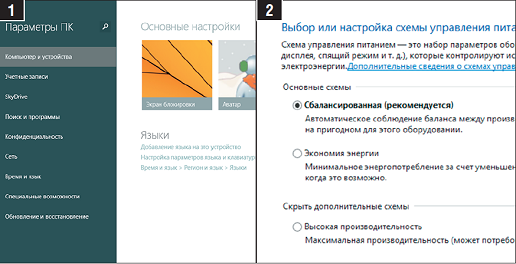
ДВОЙНАЯ ПАНЕЛЬ УПРАВЛЕНИЯ Меню «Параметры ПК» (1) интерфейса Modern UI теперь предлагает больше возможностей. Однако, чтобы добраться до тонких настроек параметров питания, придется открывать Панель управления (2).
|
Приложения: целевое обновление
Важные компоненты получили улучшения в Windows 8.1. Благодаря этому операционная система должна стать быстрее и безопаснее.
Ядро само по себе мало изменилось, однако некоторые системные элементы компания Microsoft обновила принципиально. Сюда можно отнести, в первую очередь, Internet Explorer. Согласно показаниям бенчмарков, 11-я версия обрабатывает код существенно быстрее, чем десятая в Windows 7. Наибольшее количество баллов браузер набирает при проверке кода WebGL. Этот код позволяет осуществить рендеринг графических элементов на видеокарте и не поддерживается IE 10.
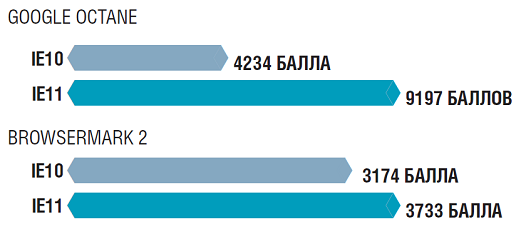
БОЛЕЕ БЫСТРАЯ РАБОТА В СЕТИ С ПОМОЩЬЮ IE 11 Свежая версия браузера от Microsoft обзавелась улучшенным движком JavaScript и теперь перекладывает больше заданий на графический процессор. Это демонстрируют и специальные бенчмарки, отлично оценившие соответствующий рендеринг.
|
Версия веб-обозревателя для Modern UI быстрее реагирует на жесты, чем раньше, поскольку эту задачу также берет на себя графический процессор. Однако в Windows 8.1 сохранилось разделение на настольную и плиточную версии IE. Хотя браузер в варианте Modern UI получил дополнительные возможности, некоторые параметры, как и прежде, придется менять в программе Рабочего стола.
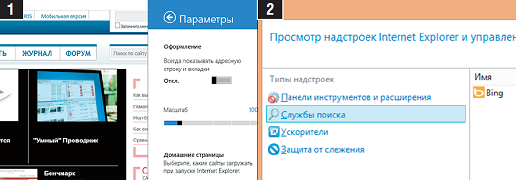
КОНФИГУРИРОВАНИЕ БРАУЗЕРА ВСЕ ЕЩЕ СЫРОЕ В разделе «Параметры» (1) плиточной версии Internet Explorer 11 теперь находится больше настроек, например для стартовой страницы. Для выбора поисковой машины (2), однако, придется открывать настольный вариант веб-обозревателя.
|
Производительность и безопасность
Новая библиотека DirectX 11.2 должна повысить графическую производительность даже на тех системах, которые поддерживают только DirectX 11 и 11.1. За это отвечает технология Tiled Resources. Благодаря ей игровой движок загружает текстуры высокого разрешения только тогда, когда игрок может видеть детализированное изображение. В данный момент, однако, это никак не отражается на показаниях бенчмарков.
Согласно заявлениям Microsoft, «Защитник» в Windows 8.1 получил новый сканирующий движок, работающий и на основе анализа поведения. Руководитель компании AV-Test Андреас Маркс с помощью 300 образцов вирусов сравнил старый и новый движки. Результат поражает: степень распознавания одинакова. По словам экспертов в сфере антивирусной защиты, поведенческое распознавание не борется с вирусом напрямую. Вместо этого «Защитник» отправляет журнал анализа подозрительного кода в компанию Microsoft. Только когда вредитель объявится на нескольких компьютерах и тем самым спровоцирует сообщение об угрозе, поступят обновления системы безопасности. Таким образом, в перспективе новый движок должен работать лучше, чем старый.
Служба шифрования дисков Bitlocker в новой версии ОС доступна и частным пользователям. Если вы пользуетесь онлайновой учетной записью, ключ хранится на диске SkyDrive. Теперь в нем можно синхронизировать свои данные онлайн или зеркально отобразить их из «облака» в офлайновый режим. Кроме того, SkyDrive интегрируется в Проводник в качестве виртуального диска.
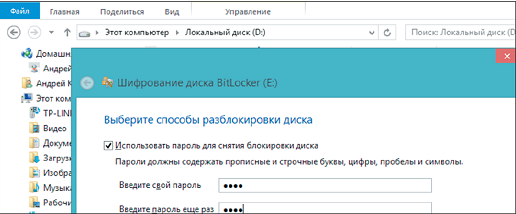
ШИФРОВАНИЕ ДЛЯ ВСЕХ Служба BitLocker защищает от воровства жестких дисков, но ранее была доступна только корпоративным клиентам. В Windows 8.1 частные пользователи также могут шифровать свои системные диски.
|
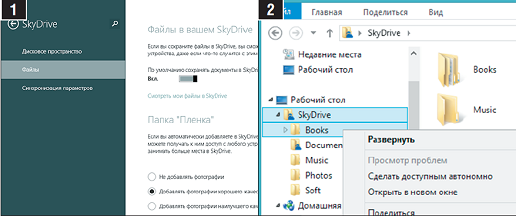
ИНТЕГРАЦИЯ «ОБЛАЧНОГО» ХРАНИЛИЩА В СИСТЕМУ Сервис SkyDrive стал неотъемлемым компонентом системы. При желании здесь можно организовать автоматическое резервное копирование данных (1). Хранилище отображается в Проводнике в качестве диска (2).
|
Вывод. Microsoft с помощью версии 8.1 облегчает путь тем, кто переходит с «семерки». Пользователь может настраивать все параметры и работать в системе так, как он привык, используя при этом достоинства новой версии.
Оставить комментарий
Ваш комментарий будет опубликован после модерации.